|
|
|
|
 Far Far |
 WinNavigator WinNavigator |
 Frigate Frigate |
 Norton
Commander Norton
Commander |
 WinNC WinNC |
 Dos
Navigator Dos
Navigator |
 Servant
Salamander Servant
Salamander |
 Turbo
Browser Turbo
Browser |
|
|
 Winamp,
Skins, Plugins Winamp,
Skins, Plugins |
 Необходимые
Утилиты Необходимые
Утилиты |
 Текстовые
редакторы Текстовые
редакторы |
 Юмор Юмор |
|
|
|
File managers and best utilites |
Как увеличить страницу в Chrome, Mozilla и Opera?9.12.2015. Как увеличить страницу в браузере опера
Как увеличить страницу в браузере

Если Ваш любимый сайт в Интернете имеет мелкий текст и не удобен для чтения, то после этого урока Вы сможете изменять масштаб страницы всего в пару кликов.
Как увеличить веб-страницу
Для людей со слабым зрением особенно важно, чтобы на экране браузера было всё видно. Поэтому есть пара вариантов, как можно увеличить интернет-страницу: с помощью клавиатуры, мыши, экранной лупы и настроек браузера.
Способ 1: задействуем клавиатуру
Эта инструкция для регулировки масштаба страницы – самая популярная и простая. Во всех обозревателях размер страницы изменяется горячими клавишами:
- «Сtrl» и «+» – чтобы увеличить страницу;
- «Сtrl» и «-» – чтобы уменьшить страницу;
- «Сtrl» и «0» – чтобы вернуть исходный размер.
Способ 2: в настройках обозревателя
Во многих веб-браузерах можно изменить масштаб, произведя нижеуказанные действия.
- Открыть «Настройки» и нажать «Масштаб».
- Будут предложены варианты: сбросить масштаб, приблизить или отдалить.
В веб-обозревателе Mozilla Firefox эти действия выглядят следующим образом:
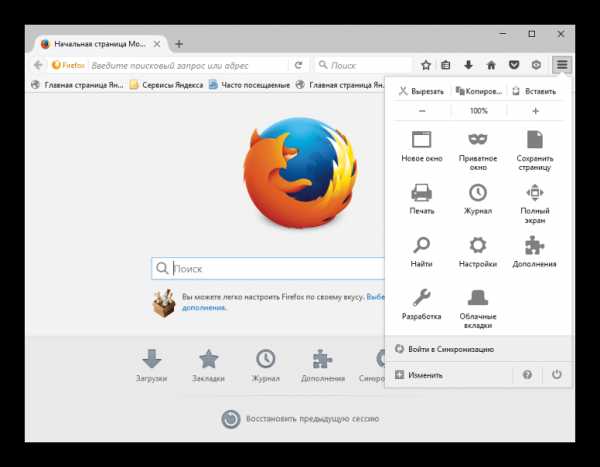
А вот так это выглядит в Яндекс.Браузере.
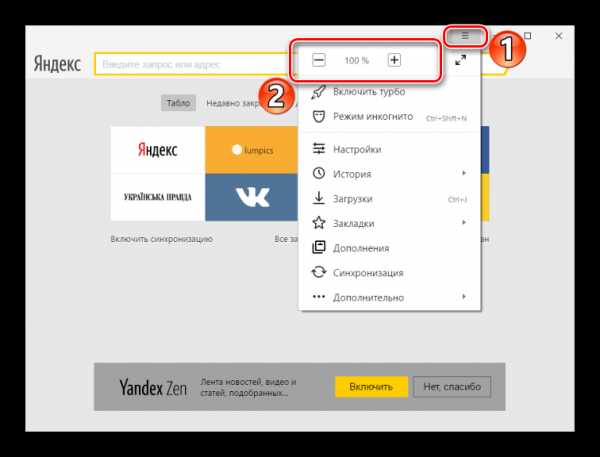
Например, в веб-браузере Opera масштаб изменяется немного по-другому:
- Открываем «Настройки браузера».
- Переходим в пункт «Сайты».
- Далее меняем размер на нужный.
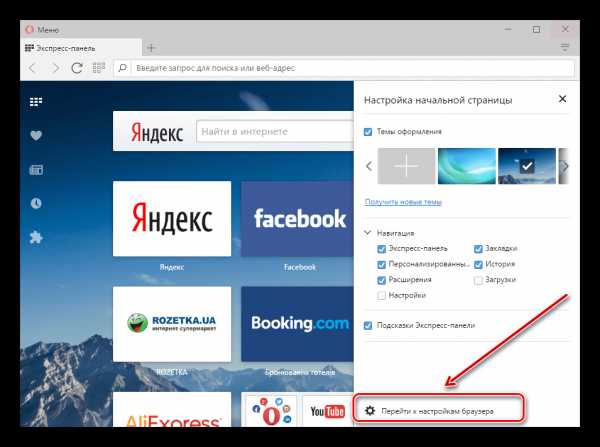
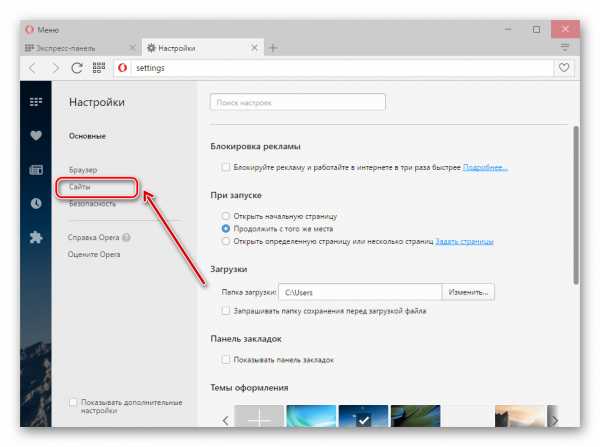
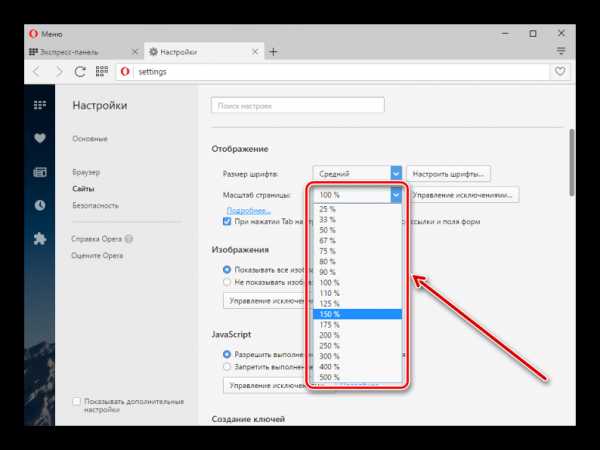
Способ 3: задействуем компьютерную мышь
Этот метод заключается в одновременном нажатии «Ctrl» и прокрутке колеса мыши. Поворачивать колёсико следует либо вперёд, либо назад в зависимости от того, нужно приблизить или отдалить страницу. То есть, если нажать «Ctrl» и прокручивать вперёд колесо, масштаб увеличится.
Способ 4: задействуем экранную лупу
Другим вариантом, как приблизить интернет-страницу (и не только), будет инструмент «Лупа».
- Открыть утилиту можно, зайдя в «Пуск», а далее «Специальные возможности» – «Экранная лупа».
- Необходимо нажать на появившуюся иконку лупы для того, чтобы произвести основные действия: сделать мельче, сделать крупнее,
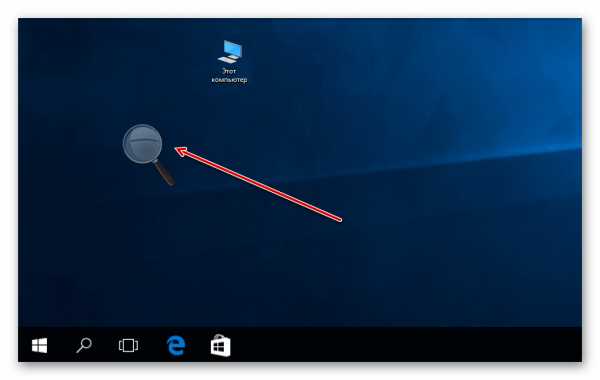
закрыть и свернуть.
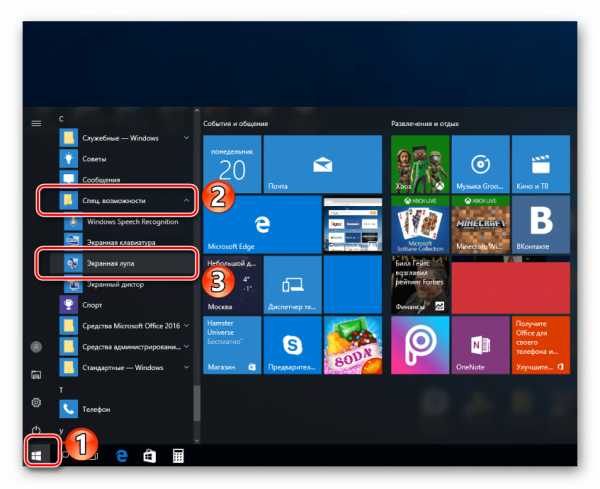
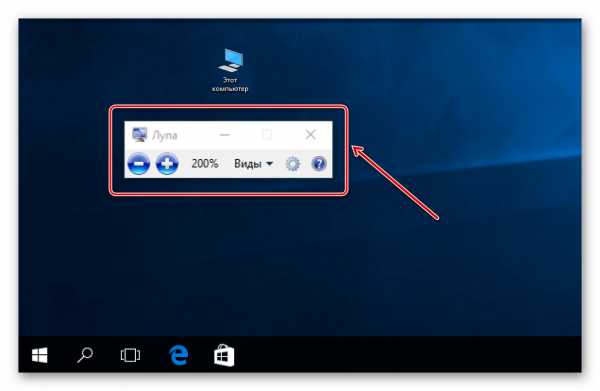
Вот мы и рассмотрели варианты увеличения веб-страницы. Можете выбрать один из способов, который удобен лично Вам и читать в Интернете с удовольствием, не портя своё зрение.
Мы рады, что смогли помочь Вам в решении проблемы. Задайте свой вопрос в комментариях, подробно расписав суть проблемы. Наши специалисты постараются ответить максимально быстро.Помогла ли вам эта статья?
Да НетКак увеличить масштаб страницы в любом браузере — яндекс, хром и опера
Привет, друзья!
Не думаю, что от вашего внимательного профессионального взгляда можно что-то скрыть. Особенно недочеты, даже мелкие, которые часто «выскакивают» в любом из браузеров Интернета. О профессионализме я не просто так вспомнил: опытный интернет-серфер рано или поздно вырабатывает профессиональную точку зрения, как на качество информацию, так и на качество ее получения.
И если неопытный пользователь в случае возникновения некоторых особенностей при загрузке страниц может впасть в отчаяние и нажимать все клавиши подряд, в поисках решения проблемы, то опытный, точно зная, как увеличить масштаб страницы (или уменьшить), справится с проблемой за несколько секунд. Да он ее и проблемой-то не посчитает, так мелкое недоразумение, не более…
Почему веб страницы отображаются не на весь экран
Вы ведь тоже заметили, что при нынешнем семимильно-шаговом развитии компьютерных технологий и программирования, многие сайты (даже новые) продолжают отображаться по-старому? То есть изображение сконцентрировано в центральной части монитора, а боковые области остаются неактивными.
Почему так? Ведь современные компьютеры и ноутбуки, и бюджетные в том числе, оснащены широкоформатными мониторами – не менее 20 дюймов в диагонали. Видимо, разработчики ресурсов никак не привыкнут к мысли, что прогресс в первую очередь коснулся популярных и востребованных агрегатов. Хотя для меня такое нежелание менять традиции (это я о «старорежимных» разработчиках) выглядит странно – вы согласны?
Стандартное, оно же самое комфортное разрешение для просмотра страниц – 1024 х 768. Такое разрешение упрощает работу не только на ПК, но и на планшетах и других портативных устройствах. А когда приходится портить зрение, вчитываясь в мелкий шрифт, или вглядываясь в миниатюрные изображения, волей-неволей задумаешься об изменении масштаба.
К чести разработчиков браузеров, стоит сказать, что каждый из веб-обозревателей поддерживает функцию изменения масштаба. Причем процесс доведен почти до совершенства – участие пользователя оть и необходимо, но затраты времени и сил – минимальны.
Как увеличиваются и уменьшаются страницы в браузере
На вопрос: насколько сильно увеличивать масштаб, однозначного ответа не существует. Ориентируйтесь по собственному пониманию комфорта: если текст или изображение визуально воспринимаете нормально, вас ничего не смущает, и нет желания «еще что-то поменять», значит, все в порядке – вы выбрали нужный масштаб.
Но не только от привычек пользователя зависит степень изменения масштаба – еще и от особенностей использования приложения (если отображение на весь экран технически невозможно), от диагонали монитора.
Существует два вида изменения масштаба:
- радикальный, когда меняется размер всей страницы;
- гибкий, когда меняется только текст.
Возможно, вы встречали на многих ресурсах или применяете на своих, опцию увеличения-уменьшения шрифта. При ее наличии у пользователя не должно возникать совершенно никаких проблем с масштабом: захотел – прибавил, захотел – убавил, в один клик.
Кстати, опция изменения шрифта – один из классных инструментов для привлечения посетителей на сайт. Человек, попадая на ресурс, обращает внимание не только на качество и полезность информации, но и на удобство пользования сайтом. Если владельцем сайта комфорт для посетителей предусмотрен, то они в числе постоянных читателей останутся надолго.
Универсальный метод изменения масштаба страницы
Большой разницы в процессе изменения масштаба в браузерах нет – разве какие мелкие нюансы.
Один из самых быстрых и не утомительных способов изменения масштаба, который можно использовать для любого браузера, заключается в прокрутке колесика мыши с одновременным нажатием Ctrl.
При вращении колеса в том или ином направлении, соответственно меняется и размер страницы. Вращение можно заменить нажатием кнопок + или-: такой вариант больше подойдет пользователям ноутбуков.
Как увеличить масштаб страницы браузера на ноутбуке или компьютере
Традиционный подход к решению задач варьирования масштаба – это использование меню в каждом отдельно взятом браузере.
Как изменить масштаб страницы в опере
- В «Настройках» найдите вкладку «Веб-страницы».
- Выставите масштаб в процентах и подгоните страницу по ширине.
Как изменить масштаб страницы в Mozilla
- Следуйте « Меню» – «Вид».
- Пункт «Вид» оснащен опциями увеличения и уменьшения масштаба. Есть возможность изменять только размеры шрифтов.
Как увеличить масштаб страницы в яндекс браузере
Здесь всё очень просто. Чтобы изменить масштаб странички, вам потребуется открыть браузер, затем в меню выбрать процентовку путём нажатия на кнопки «плюс» или «минус». На всякий случай выкладываю скриншот.
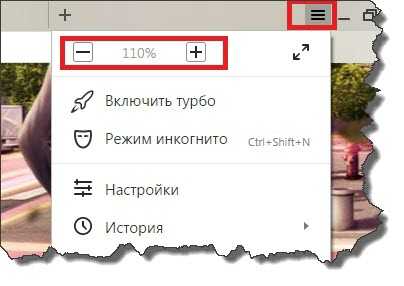
Как изменить масштаб страницы в Google Chrome
При своем постоянном совершенствовании, Гугл остается самым непредсказуемым браузером, поскольку постоянно приходится угадывать, куда разработчики «впихнули» возможность изменения масштаба.
В новейших версиях необходимо нажать на изображение шестеренки и войти в пункт «Масштаб». А там уж нажимать плюс или минус. По крайней мере, я так делал на днях.
Что ж, тема исчерпана. Мне остается только пожелать вам комфортного пребывания на сайтах. Я, по крайней мере, уверен, что на моем читателям удобно и интересно.
Заходите чаще.
До встреч.
С Уважением, Максим.
pay-day.ru
Как увеличить страницу в браузере
inet-use.ru
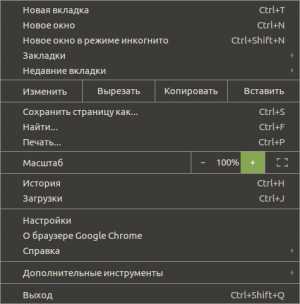
inet-use.ru
Думаю Вы неоднократно сталкивались со страницами, которые хочется прочесть, но шрифт в браузере отображается слишком мелким. Для преодоления таких неудобств присутствует функция масштабирования в любом браузере. Она позволяет мгновенно пропорционально изменять размеры всех элементов отображаемой странички, как в сторону уменьшения, так и увеличения.
Эта функция может вызываться с помощью мыши, как правило в пункте меню «Вид» > «Масштаб»>»Увеличить/Уменьшить». Но это очень долго и неудобно. К тому же управление посредством мыши, это не наш путь. Поэтому и поговорим о более быстрых и удобных способах увеличения шрифта и всей веб-страницы.
Увеличение шрифтов на странице с помощью мыши
Первый, самый простейший и удобный способ, как ни странно все же предполагает наличие и использование мыши, а именно колеса прокрутки (scroll). Для того чтобы равномерно увеличить размеры всех элементов веб-страницы, нужно нажать клавишу Ctrl (Control) и прокрутить колесо мыши вверх. Соответственно, чтобы уменьшить, нужно удерживая Ctrl покрутить скролл вниз.Думаю понятно, что удобнее всего клавишу левый Ctrl при этом удерживать мизинцем. Попробуйте! Таким образом можно изменять размеры, очень удобно и быстро, очень гибко контролируя эти размеры, и Ваши глаза никогда не устанут от слишком мелкого текста, где бы он ни был написан.
Разумеется данная функция является стандартной для любого браузера, будь то Firefox, Opera или же IE(internet explorer) и даже в Яндекс браузере, поскольку последний сделан на базе Chrome.
Более того, это работает и в большинстве других приложений, в которых мы имеем дело с текстом или изображением. Допустим тот же, MS Office — любое приложение этого пакета поддерживает такую функцию, или же различные читалки pdf-документов (acrobat reader, foxit reader, evince), djvu-документов (djvu reader, evince), стандартный viewer для просмотра изображений в Windows.
Масштабирование страниц в браузере с помощью клавиатуры
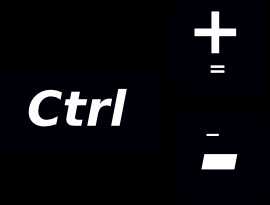
inet-use.ru
Первый это чудесный способ, но он был бы неполноценен, если бы существовал лишь вариант масштабирования при помощи скролла мыши.
Стандартными комбинациями клавиш для уменьшения и увеличения страниц в браузере являются сочетания Ctrl+- и Ctrl++ соответственно. Например в браузере Firefox, используются именно эти сочетания. В большинстве других приложений также работают просто — и +, когда понадобится Вам эта функция в каком либо приложении попробуйте оба варианта, обязательно хотя бы один из них окажется рабочим, а скорее всего оба.
Положение пальцев — левый мизинец на левом Ctrl и безымянный правый на клавишах +(=) или — .
Как вернуть масштаб в браузере к исходному
inet-use.ru//
Но на этом чудеса не заканчиваются! К этой функции обязательно прилагается возможность мгновенного возврата в исходный масштаб. Вернуть масштаб вы можете всегда посредством комбинации клавиш Ctrl+0.
Здесь два варианта положения пальцев для нажатия комбинации. Наиболее верный вариант, это удержание левого Ctrl мизинцем левой руки и нажатие клавиши 0 верхнего цифрового ряда безымянным пальцем правой руки.
Кстати, забудьте что на Вашей клавиатуре есть дополнителный цифровой раздел с правой стороны, если он есть. Никогда не пытайтесь использовать его. Я не знаю для чего эти клавиши там приделали, но точно не для нас с Вами, а для бухгалтеров, например :) Второй вариант: только лишь с помощью правой руки — правый Ctrl — большим и 0 — указательным или средним. Это неверный вариант с точки зрения эргономики и правил слепой печати , но он иногда все же бывает нужен, когда левая рука занята, например кружкой с утренним ароматным кофе ;)
Другие статьи о комбинаций клавиш для эффективной работы в браузерах:
Клавиши для работы со вкладками, о которых вы не знали
Еще о горячих клавишах при работе в браузере
answit.com
Как увеличить или уменьшить страницу в Chrome, Mozilla и Opera?
Браузер, это единственный инструмент, без которого не обходится ни один работник интернета.С его помощью мы заходим в сеть, открываем страницы, сохраняем закладки и выполняем множество других действий. Не многие знают, что в браузерах есть и дополнительные инструменты, а также в них можно легко увеличивать масштаб страницы.
Из этой статьи вы узнаете, как увеличить страницу в Chrome, Mozilla и Opera? Это самые популярные браузеры, в которые можно установить плагины и программы для скриншотов.
Чтобы увеличивать масштабы страниц, никакого софта не потребуется, так как в каждом обозревателе эта функция встроена.

Как приблизить страницу в браузере?
Во-первых, можно воспользоваться специальными функциями в самом браузере. Во-вторых, можно использовать горячие клавиши. Первым делом зажмите кнопку CTRL и покрутите колесико мышки.
Если ничего не происходит или вам удобнее проводить такую операцию с клавиатуры, также зажимайте CTRL и используйте боковые кнопки плюса и минуса:

Есть способы, которые можно использовать вообще без клавиатуры. Достаточно открыть меню браузера, где представлена данная функция. Не можете её найти? Наверное вы просто плохо искали:
- Google Chrome – самый безопасный и быстрый браузер, где функция увеличения установлена по умолчанию:
- Mozilla Firefox – выбирают этот обозреватель, преимущественно разработчики, так как в нем самый широкий функционал (и больше всего плагинов):
- Opera – один из первых браузеров, который начали создавать для мобильных устройств, поэтому у него много поклонников:
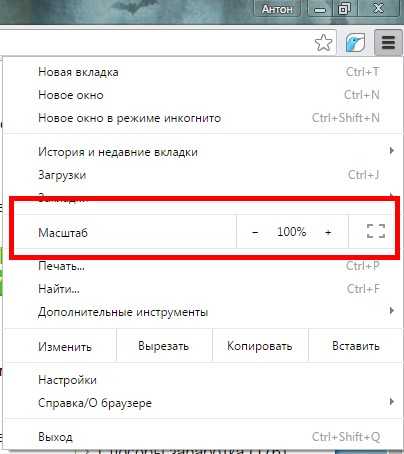
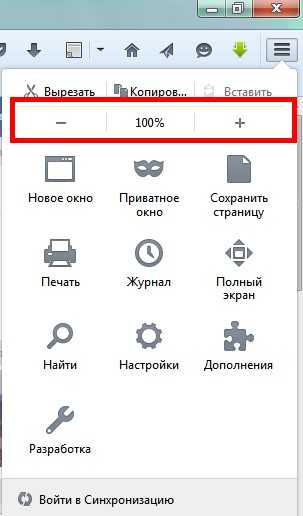
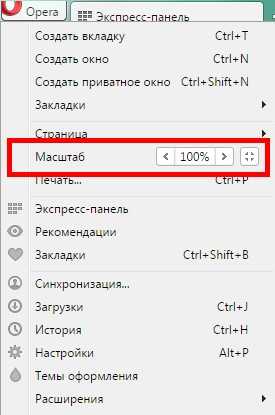
Даже если вы используете качественные, но не популярные браузеры, в них обязательно должна работать функция масштабирования. Ищите её в меню или используйте комбинации клавиш.
Теперь вам не придется в упор смотреть в монитор, если на сайте представлен слишком мелкий шрифт или маленькие изображения. Вы всегда можете увеличить масштаб и комфортно просматривать любую информацию.
Советую посетить следующие страницы:- Куда скачиваются файлы из интернета?- Заработок в скайпе на автомате- 55 способов заработка в интернете
webmoney-rabota.ru
Как увеличить масштаб страницы в интернете

Всем привет!!! Сегодня я вам расскажу, как можно увеличить масштаб страницы в интернете. Так что если ваш любимый сайт «Вконтакте» или «Одноклассники» маленьких размеров, и вам тяжело читать мелкий тест, то после этой статьи вы сможете увеличить масштаб страницы всего в 1-3 клика.Эта возможность и функция не даст вам ослепнут при чтении страниц мелкого масштаба.Итак, приступим.
Как увеличить масштаб страницы в интернете - браузер Google Chrome.
Чтобы увеличить масштаб страницы, в браузере Google Chrome выполните такие действия:[1] – нажмите на кнопку сверху в правом углу «Настройка и управление Google Chrome».[2] – в выпадающем меню выберите пункт «Масштаб».При нажатии на «+», масштаб страницы будет увеличиваться.При нажатии на «-», масштаб страницы будет уменьшаться.[3] – это кнопка полноэкранного режима работы браузера. Чтобы выйти из полноэкранного режима работы браузера в стандартный, нажмите на клавишу на клавиатуре «F11».

Для быстрого увеличения и уменьшения масштаба можно использовать горячие клавиши на клавиатуре.«Ctrl» + «+» - масштаб увеличится«Ctrl» + «-» - масштаб уменьшится«Ctrl» + «0» - функция сброса, то есть, масштаб стандартный 100%.
Как увеличить масштаб страницы в интернете - браузер Opera.
Чтобы увеличить или уменьшить масштаб в браузере Opera, следует сделать такие действия:нажмите на кнопку в браузере «Вид» => «Масштаб». Выбираете подходящий процент масштаба.

Для быстрого увеличения и уменьшения масштаба можно использовать горячие клавиши на клавиатуре:«Ctrl» + «+» - масштаб увеличится«Ctrl» + «-» - масштаб уменьшится«Ctrl» + «0» - функция сброса (масштаб стандартный 100%)
Как увеличить масштаб страницы в интернете - браузер Internet Explorer 9.
Чтобы увеличить или уменьшить масштаб в браузере Internet Explorer, следует сделать такие действия:нажмите на кнопку в меню «Вид» => «Масштаб».
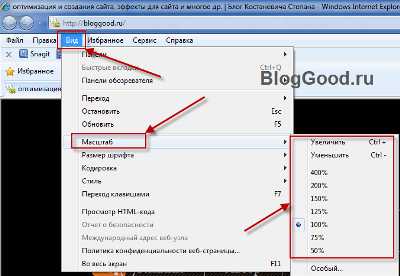
Если вы не можете найти кнопку «Вид», тогда кликните правой кнопкой мыши по пустому полю вверху браузера. Появится меню. Выберите в том меню пункт «Строка меню». После этого кнопка «Вид» появится.
Для быстрого увеличения и уменьшения масштаба можно использовать горячие клавиши на клавиатуре:«Ctrl» + «+» - масштаб увеличится«Ctrl» + «-» - масштаб уменьшится«Ctrl» + «0» - функция сброса, то есть масштаб стандартный 100%.
Как увеличить масштаб страницы в интернете - браузер Mozilla Firefox.
Чтобы увеличить или уменьшить масштаб в браузере Mozilla Firefox, нужно найти Меню. Если у вас нет Меню в браузере, следует его включить, нажав правой кнопкой мыши по пустому полю вверху браузера. Появится меню. Выберите в том меню пункт «Панель меню».У вас появится главное меню. Выберите «Вид» => «Масштаб».
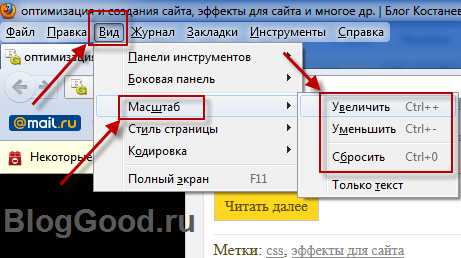
Для быстрого увеличения и уменьшения масштаба можно использовать горячие клавиши на клавиатуре:«Ctrl» + «+» - масштаб увеличится«Ctrl» + «-» - масштаб уменьшится«Ctrl» + «0» - функция сброса (масштаб стандартный 100%).
Вот и все. Теперь вы знаете, как увеличить или уменьшить масштаб страницы в интернете.
Понравился пост? Помоги другим узнать об этой статье, кликни на кнопку социальных сетей ↓↓↓
Последние новости категории:
Похожие статьи
Популярные статьи:
Добавить комментарий
Метки: браузеры, полезные статьи
bloggood.ru
Как увеличить масштаб в опере
Начнём с того, что сегодня пользуются двумя версиями Оперы, старой о новой! Какая у вас опера см.здесь
Мы рассмотрим увеличение масштаба в двух операх! В новой и старой!
Как увеличить масштаб в новой Опере!?
Увеличить масштаб в Опере можно несколькими способами!
Увеличить масштаб в Опере через настройки!
Нажимаем по занчку Оперы в левом верхнем углу, ищем строчку –настройки
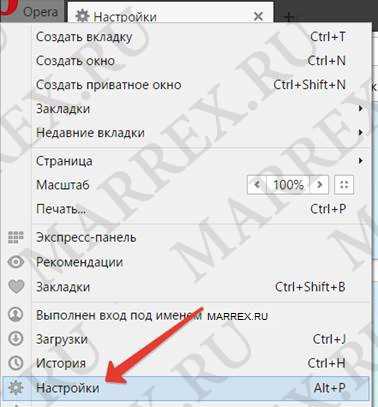
Далее - сайты - масштаб страницы! И увеличиваем масштаб страницы до нужного размера!
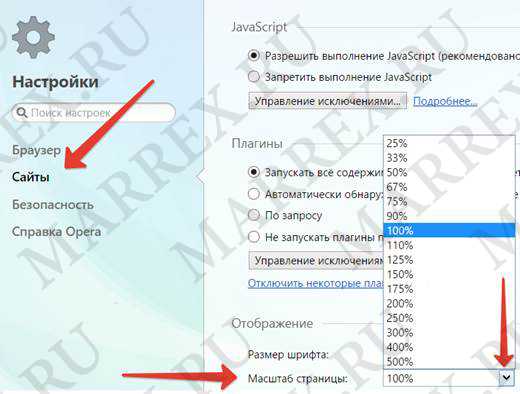
Способ, который подходит и к старой и новой опере!
1.Нажимаем ctrl + знак прибавить «+»
2. Нажимаем ctrl + крутим колёсико мышки от себя!
Увеличим масштаб в старой Опере.
Масштаб в старой опере, также можно увеличить двумя способами:
Через настройки, если у вас в старой отсутствует горизонтальное меню, то см.здесь.
Идём в инструменты – общие настройки.
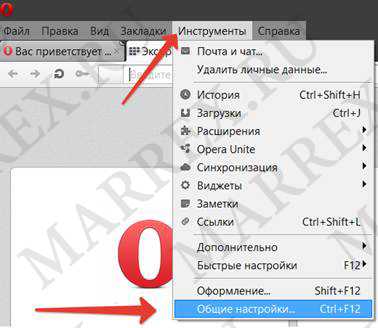
Далее в новом окне веб страницы и увеличиваем масштаб, так, как нам нравится!
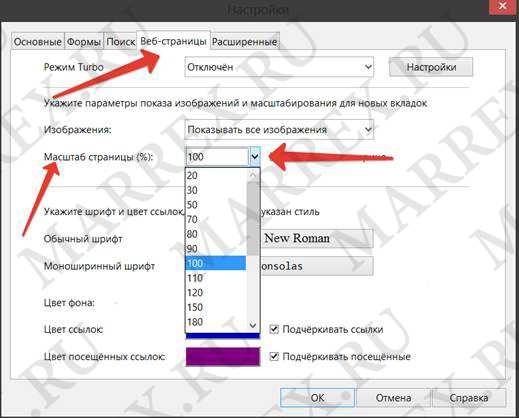
Второй способ увеличить масштаб в опере идентичный варианту номер 2 в новой опере см. здесь.
Не нажали на рекламное объявление!?
Вы ещё можете помочь проекту!
Да не оскудеет рука дающего!
Друзья! Мы тратим время + деньги и работаем для Вас, чтобы Вы смогли получить информацию!
Если у Вас есть время, чтобы оценить нашу работу, оставить сообщение в комментариях, поделиться ссылкой в соцсетях - это будет очень великодушно с Вашей стороны!
И мы будем Вам очень признательны за такие действия!
Комментарий через Vk.
Комментарий через Disqus, Facebook, Twitter, Google.
А теперь самое время развлечься!
Улучши поведенческий фактор на своём сайте!
Если понравится игра, то можно забрать код для своего сайта отсюда!
Многие пользователи интернета, наверное, замечали, что веб-страницы практически всегда отображаются не на весь экран. Неактивные участки, расположенные по бокам обычно закрашены цветным фоном в соответствии с общим оформлением дизайна ресурса. Это связано с тем, что при создании большинства сайтов разработчики считают, что он должен быть оптимизирован для просмотра на экранах с разрешением 1024 на 768 пикселей. Подобный подход удобен для пользователей мобильных устройств и планшетов. Однако, в большинстве случаев для персональных компьютеров приобретаются широкоформатные мониторы. И тогда возникает вопрос о том, как увеличить масштаб страницы для того, чтобы просматривать ее было более удобно.

Для начала рассмотрим способы изменения масштаба, которые подходят не только для браузера Opera, но и для других обозревателей веб-страниц. Так, наиболее популярный вариант – удерживать кнопку Ctrl и прокручивать колесико мышки. Делать это необходимо при открытой странице, к примеру, сайта по изучению английского языка, в которой вы хотите изменить размер шрифта и остальных элементов. Причем, таким образом можно менять масштаб в Опере как в большую, так и в меньшую сторону.
Вместо мыши можно воспользоваться кнопками, на которых изображены значки + и -. Выполнять действие можно до тех пор, пока вы не установите масштаб, который вам необходим. Если нужно вернуться к первоначальным настройкам, то достаточно нажать сочетание Ctrl и 0. Не стоит забывать, что этот способ временный. Иначе говоря, воспользовавшись кнопками вы измените масштаб страницы только во время данного сеанса. В следующий раз, когда вы откроете страницу, она будет выглядеть в соответствии с настройками по умолчанию.

Теперь рассмотрим, как изменить масштаб Opera с помощью возможностью самого браузера. В первых версиях программы делать это можно было с помощью ползунка, расположенного внизу страницы в правой части. Находясь на любом веб-сайте можно было всего лишь двигать его, ухватив мышкой, в результате чего менялся размер изображенного на листе.
В новых версиях интернет-обозревателя ситуация немного изменилась, и ползунок разработчики убрали, поэтому действовать придется другим способом. Для начала заходим в Настройки. Сделать это можно как через кнопку Инструменты (Opera), так и нажатием сочетания Ctrl и F12. В открывшемся окне переходим на вкладку Веб-страницы.
Рядом с надписью Масштаб страницы вы увидите этот параметр в процентном соотношении. Если вы хотите его изменить, то кликните на треугольничек, расположенный в углу, в результате чего появится список возможного размера. Если установить выделение рядом с надписью Подогнать по ширине, то браузер автоматически сделает размер страниц так, что она будет отображаться на весь экран.
Кроме того, можно менять не только масштаб страницы в Опере, но размер и вид шрифта текста. В таком случае картинки останутся нетронутыми. Это позволит прочитать текст без особых проблем даже людям со сниженным зрением. После того как вы измените настройки, веб-страницы будут отображаться в соответствии с установленными параметрами. Если же были открыты сайты, то для того, чтобы изменения вступили в силу, их понадобится обновить.
Изменить масштаб в Опере, как и любом другом браузере, достаточно просто. Для этого можно воспользоваться как «горячими клавишами», так и настройками интернет-обозревателя. Различие их в том, что в первом случае вы временно меняете масштаб. Если же вы измените параметры, то в будущем сайты будут открываться именно так, как вы установите настройки.
eco-znanie.ru
Смотрите также
- Как найти плагины в опере браузере

- Как заблокировать рекламу в опере браузере
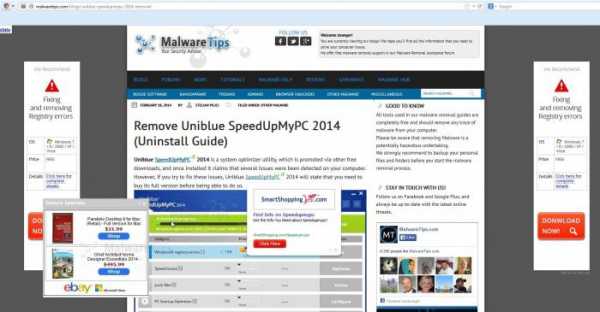
- Как удалить пароли в браузере опера
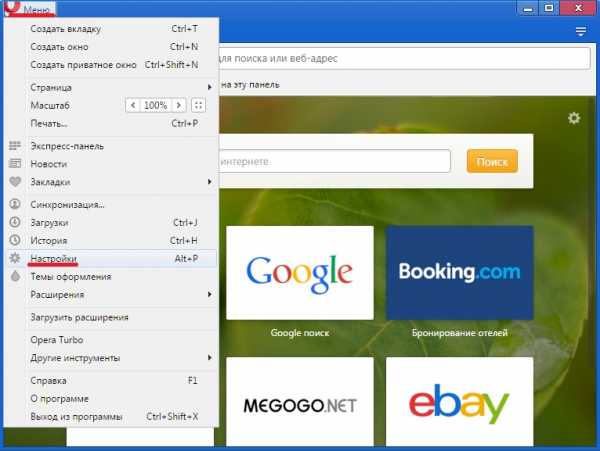
- Как импортировать закладки в браузер опера

- Как поставить пароль на браузер оперу
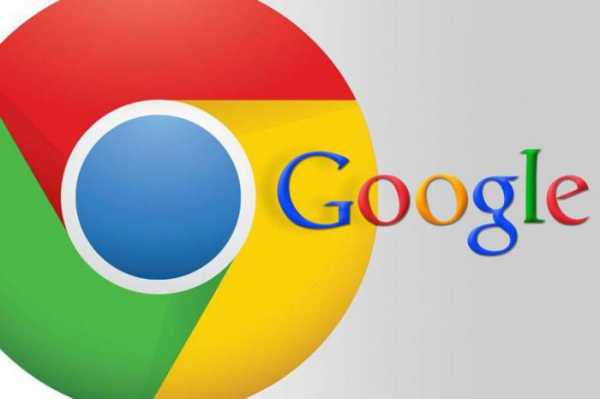
- Обновить флеш плеер для браузера опера

- Где найти свойства браузера в опере

- Не открываются одноклассники в опере браузере
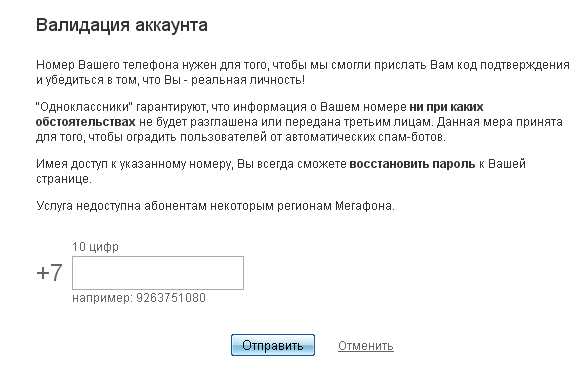
- Как включить куки в опера браузере
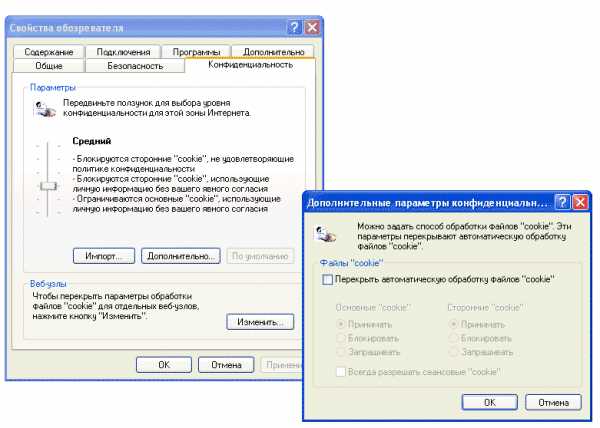
- В браузере опера сами открываются вкладки

- Как отключить дзен в опере браузере

|
|
..:::Счетчики:::.. |
|
|
|
|
|
|
|
|

